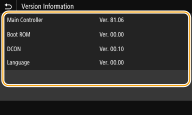Оновлення мікропрограми
Виберіть спосіб оновлення для мікропрограми залежно від умов інсталяції на апараті. Є два способи оновлення: перший – це знайти найновішу версію мікропрограми в Інтернеті з апарата та виконати оновлення, якщо версія, яку наразі інстальовано на апараті, не є найновішою; другий – це знайти найновішу версію мікропрограми в Інтернеті з комп’ютера й виконати оновлення з комп’ютера, якщо версія, яку наразі інстальовано на апараті, не є найновішою. У середовищі, в якому підключення до Інтернету не можна встановити за допомогою безпроводової локальної мережі, установіть підключення за допомогою проводової локальної мережі або USB та виконайте оновлення з комп’ютера.
|
Умови встановлення апарата
|
Як установити оновлення
|
|
Підключення до бездротової локальної мережі
|
|
|
Підключення до дротової локальної мережі
|
|
|
Підключення через USB
|
 |
|
Якщо використовується середовище IPv6, виконати оновлення мікропрограми не можна. Повторно встановіть з’єднання за допомогою USB та виконайте оновлення з комп’ютера.
Оновлення мікропрограми може тривати деякий час, якщо воно виконується під час обслуговування. Зачекайте, доки апарат завершить обслуговування, перш ніж запускати оновлення мікропрограми.
Також не рекомендується вимикати апарат, коли він працює. Якщо примусово вимкнути апарат, коли він працює (вийняти шнур живлення тощо), його відновлення під час наступного ввімкнення може тривати довше. |
 |
Перевірка версії мікропрограмиПеревірити версію мікропрограми можна на панелі керування апарата. Після завершення операції оновлення мікропрограми переконайтесь, що оновлення виконано правильно. Перевірка версії мікропрограми
|
Оновлення через Інтернет
Щоб оновити мікропрограму до найновішої версії, можна увійти на сервер Canon з апарата.
1
Виберіть елемент <Update Firmware> на екрані Home. Екран Home
Відбувається перевірка наявності останньої версії мікропрограми.

Якщо відображається повідомлення <This is the latest firmware version.>, мікропрограму можна не оновлювати.
2
За появи екрана з ліцензійними умовами натисніть кнопку <Accept>.
3
Виберіть елемент <OK>.
Коли оновлення завершиться, апарат автоматично перезавантажиться.

Не вимикайте апарат під час перезавантаження.
Оновлення з комп’ютера
Після завантаження найновішої версії мікропрограми з веб-сайту Canon оновіть мікропрограму з комп’ютера за допомогою службової програми User Support Tool. Відомості про виконання оновлення мікропрограми з комп’ютера див. у посібнику «User Support Tool Operation Guide (Посібник з експлуатації засобу підтримки користувача)», що постачається в комплекті з мікропрограмою.
Як перевести апарат у стан очікування оновлення мікропрограми (переведення апарата в режим завантаження)
<Menu>  <Management Settings>
<Management Settings>  <Remote UI Settings/Update Firmware>
<Remote UI Settings/Update Firmware>  <Update Firmware>
<Update Firmware>  <Via PC>
<Via PC>  <Yes>
<Yes>
 <Management Settings>
<Management Settings>  <Remote UI Settings/Update Firmware>
<Remote UI Settings/Update Firmware>  <Update Firmware>
<Update Firmware>  <Via PC>
<Via PC>  <Yes>
<Yes>Перевірка версії мікропрограми
1
Виберіть елемент <Menu> на екрані Home. Екран Home
2
Виберіть елемент <Management Settings>.
Якщо з’явиться екран входу, введіть правильний ідентифікатор і PIN-код. Вхід у систему апарата
3
Виберіть елементи <Remote UI Settings/Update Firmware>  <Update Firmware>.
<Update Firmware>.
 <Update Firmware>.
<Update Firmware>.4
Виберіть елемент <Version Information>.
Відображається версія поточної мікропрограми.